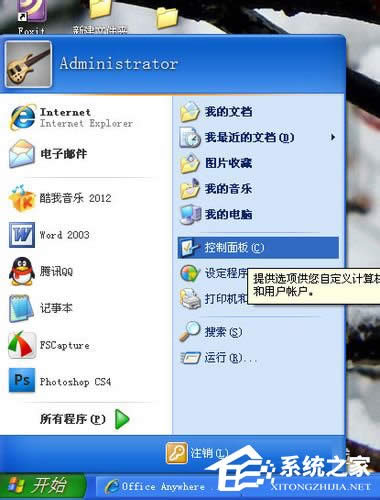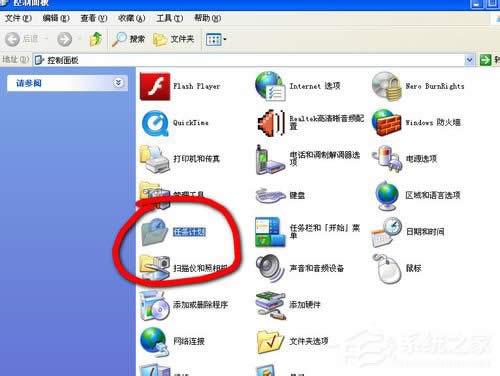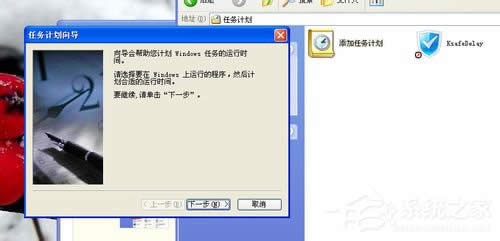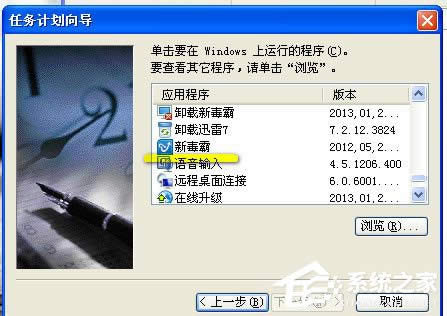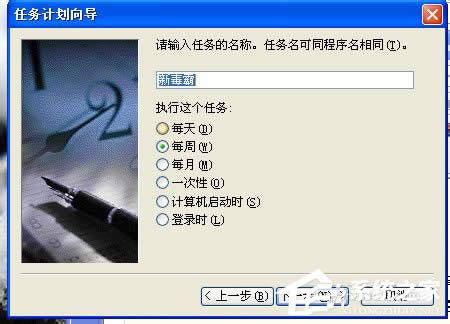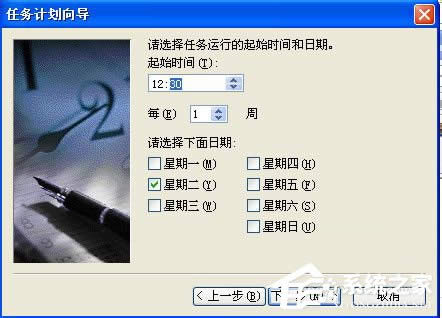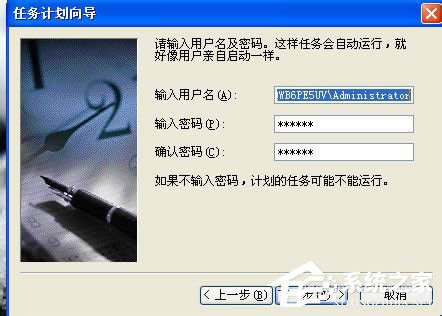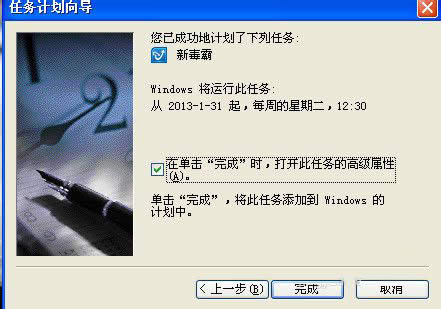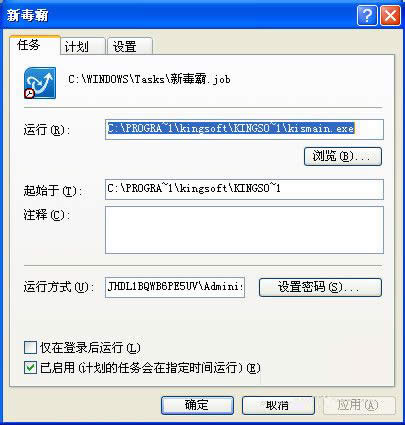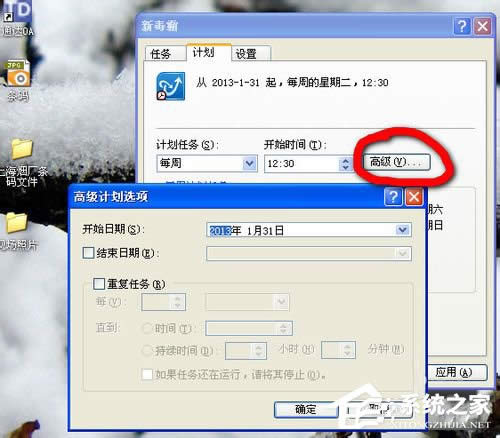WinXP系统如何设置计划任务?
发布时间:2019-04-25 文章来源:xp下载站 浏览: 91
|
Windows XP是美国微软公司研发的基于X86、X64架构的PC和平板电脑使用的操作系统,于2001年8月24日发布RTM版本,并于2001年10月25日开始零售。其名字中“XP”的意思来自英文中的“体验(Experience)”。该系统的默认桌面背景墙纸是Bliss,一张BMP格式的照片。是拍摄的纳帕县郊外的风景,照片中包括了高低起伏的绿山及有层积云和卷云的蓝天。 相信大部分人都了解WinXP系统的计划任务,电脑中的计划任务可以帮助用户做很多事情,定时关机,磁盘整理,杀毒等,非常的方便,但还是有部分人并不了解计划任务,也不知道如何设置计划任务。下面,小编就来跟大家分享一下WinXP系统下设置计划任务的方法。 方法/步骤 1、打开开始菜单选择控制面板;
2、双击任务计划;
3、双击添加任务计划;
4、如果想要让计算机在某个时间进行杀毒,我们可以点击下一步,在程序中找到“新毒霸”。当然,如果在程序列表中没有找到你要的程序可以点击对话框的浏览,在硬盘里找到你的程序,双击选择;
5、时间选每周;
6、选每周2的12点半进行杀毒;
7、输入密码;
8、已经成功设置了杀毒的计划任务,打上勾点完成可以进行高级属性设置;
9、这是高级任务设置对话框;
10、点计划栏,里面还能对刚才的任务计划进行修改。点开始时间后的高级按钮,可以设置任务什么时候结束;
11、点开设置栏,里面是对任务运行时间的设置和电源管理,一般不要去修改。
以上就是小编跟大家分享的WinXP系统下设置计划任务的方法,只要按照以上步骤操作后,就可以设置好计划任务啦! Windows XP服役时间长达13年,产生的经济价值也较高。据评测机构StatCounter的统计,2017年1月,在中国范围内,该系统的占有率为17.79%。主要原因是“习惯XP系统”而不愿意对其升级。 部分杀毒软件推出了诸如“XP盾甲”之类的服务,以提高系统安全性。 |
本文章关键词: WinXP系统如何设置计划任务?
相关文章
上一篇:WinXP系统如何更改应用图标?
本类教程排行
系统热门教程
本热门系统总排行